A TV különböző portjain és csatlakozásain keresztül videókat nézhet különböző forrásokból. Itt van egy bontás a lehetőségekről:
- HDMI portok: A TV akár négy HDMI porttal is rendelkezhet. Számítógépet, laptopot vagy streaming eszközt, például Chromecast, FireStick vagy Roku csatlakoztathat a TV-hez.
- Antenna bemenet: Ez lehetővé teszi a földi vagy kábel TV jelek fogadását.
- SAT (Műhold): Európában a TV-k gyakran beépített műholdvevővel rendelkeznek.
- AV (Analóg videó): Egy régebbi port, de még mindig hasznos videólejátszó vagy más digitális eszköz csatlakoztatására, amely nem rendelkezik digitális kimenettel. A Samsung TV-ken ez lehet egy standard kerek csatlakozó, Scart vagy EXT RGB (egy modern, csökkentett csatlakozó vékony TV-khez).
- Komponens (Analóg videó): Bár elavult, ez a port még jelen van a régebbi Samsung TV-ken.
- Tükrözés: A telefon képernyőjét tükrözheti a TV-re.
- USB: USB pendrive-ot vagy külső tárolóeszközt csatlakoztathat a TV-hez, hogy felvett videókat nézhessen.
Általános szabályok a bemeneti forrás váltására Samsung TV-ken
A modern Samsung TV-k okos távirányítókkal rendelkeznek, például a 2016-ban bevezetett One Remote-tal, amelyeken nincs dedikált forrás gomb. Ez a tervezési változás azt feltételezi, hogy a felhasználók nem gyakran váltanak különböző bemeneti források között. Amikor mégis szükség van a forrás váltására, hangparancsokkal vagy a TV menüjén keresztül teheti meg. A menü elérésének módja a TV gyártási évétől függ.
A forrás váltására használhat univerzális távirányítót is, amely valószínűleg tartalmaz egy „Source” gombot. Ez a gomb néha „Source” felirattal van ellátva, vagy egy négyzet alakú ikonban lévő nyíllal van jelölve, és a TV bemeneti jelek közötti váltásra használható. Így használhatja:
- Nyomja meg a Source gombot: Ez megnyit egy menüt, amely megjeleníti az összes elérhető bemeneti forrást, például HDMI portokat, komponens és kompozit bemeneteket, USB-t és más csatlakoztatott eszközöket vagy hálózati forrásokat.
- Válassza ki a forrást: A Source gomb ismételt megnyomásával lépkedhet a források között, vagy használhatja a bal és jobb nyíl gombokat a lista navigálásához.
- Erősítse meg a választást: Nyomja meg az OK gombot a választás megerősítéséhez.

A bemeneti forrás megváltoztatása Samsung TV-ken a One Remote távirányítóval
Ha TV-je csak az okos távirányítóval rendelkezik, a bemeneti forrás megváltoztatásának folyamata a TV modelljétől függően változik.
Bemenet váltása egy 2022-2024-es Samsung TV-n a Smart Remote segítségével
A 2022-es OS frissítést követően a Samsung 2022-es TV-i a forrás kiválasztását „Csatlakoztatott eszköz” néven említik, amely jobban tükrözi a valóságot. Például, ha a videó a TV-n egy külső eszközről, például a SmartThings-ről származik, csatlakoztathat megfigyelő kamerákat.
A 2022-es vagy későbbi modellek esetében keresse a Csatlakoztatott Eszközök beállítást. Ezt a menün keresztül érheti el:
- Nyomja meg a Home gombot.
- Nyomja meg a bal gombot a vezérlő körön; a képernyő bal oldalán egy oldalsáv jelenik meg.
- A le gombbal válassza a Menü lehetőséget.
- Nyomja meg az OK gombot a távirányítón; egy mini-menü nyílik meg Beállítások és Csatlakoztatott Eszközök lehetőséggel.
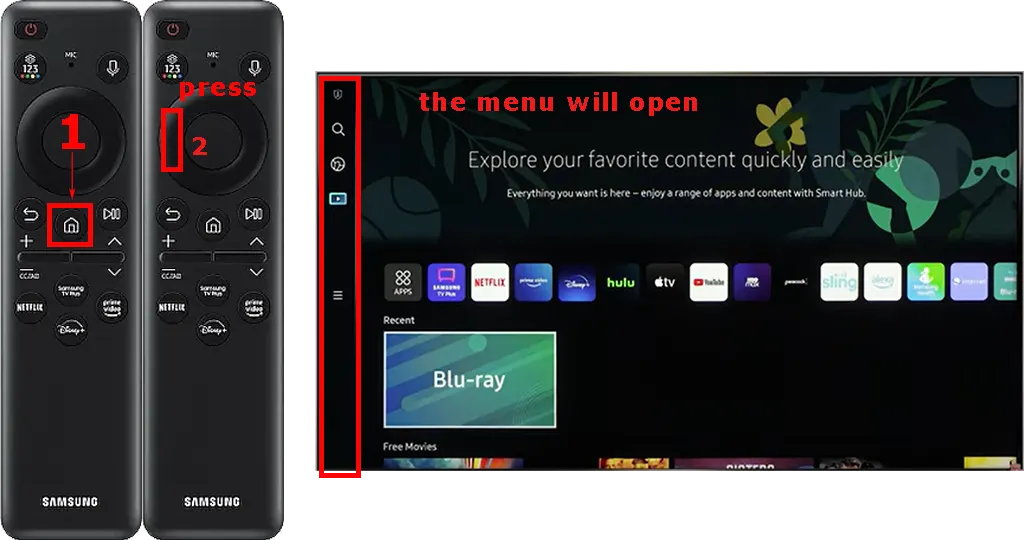
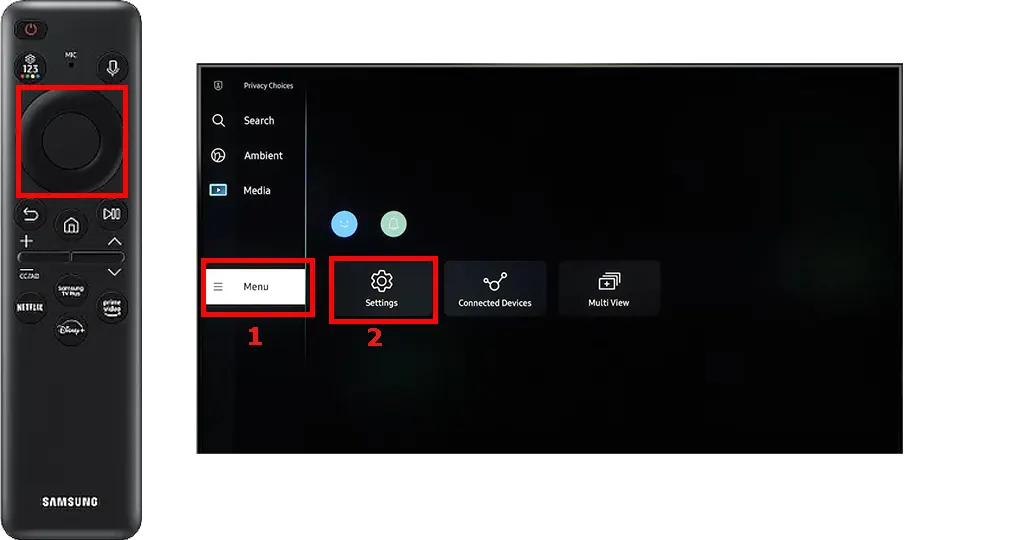
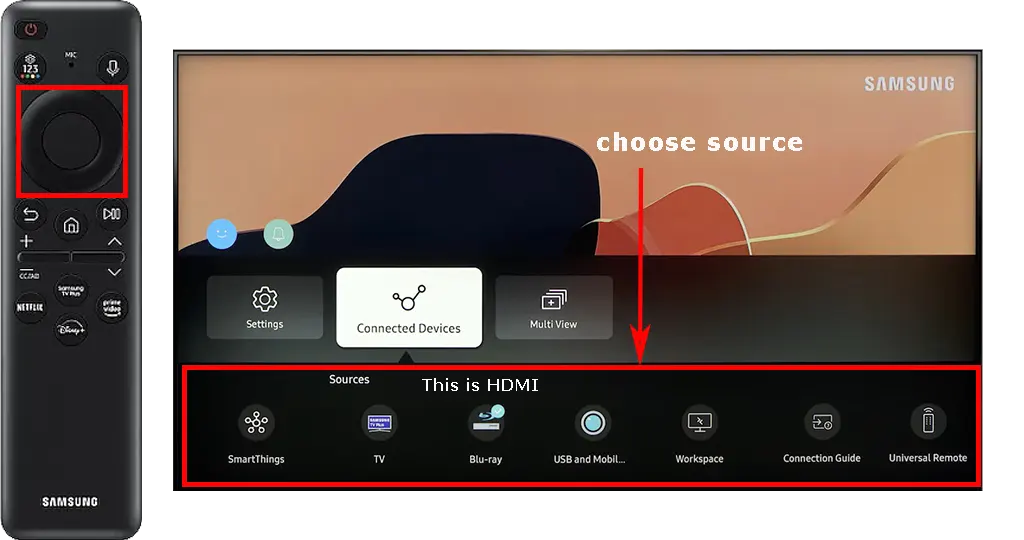
Át is nevezheti a jel forrásokat, ha szeretné. Például, az HDMI 1 portot „Chromecast”-nek, az HDMI 2 portot pedig „PS5”-nek nevezheti el. Így nem kell megjegyeznie, melyik eszköz melyik porthoz csatlakozik; egyszerűen nyissa meg a beállításokat, és a „PS5” jelenik meg.
Bemenet váltása egy 2016-2021-es Samsung TV-n a Smart Remote segítségével
Ezek a Samsung TV-k (K, M, N, R, T, A, QLED sorozat) menüje a főképernyőn található, és itt vannak a beállítási lépések.
- Nyomja meg a Home gombot a One távirányítón, hogy a főmenübe lépjen.
- Használja a Kör Pad gombot a One távirányítón a Forrás kiválasztásához.
- Először nyomja meg az Enter gombot; megjelenik egy elérhető források menüje.
- Válassza ki a kívánt forrást.
- Nyomja meg az Alkalmaz gombot, és a TV átkapcsol a kiválasztott forrás jelének fogadására.
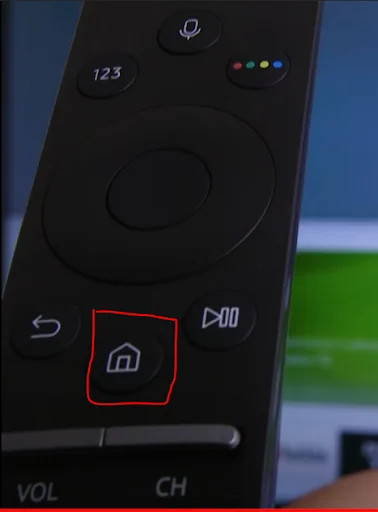
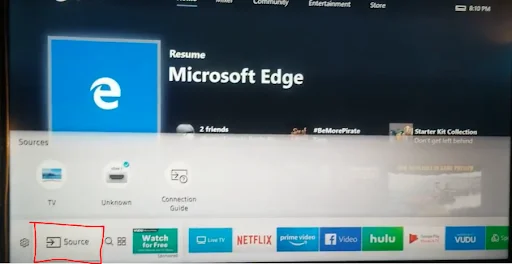
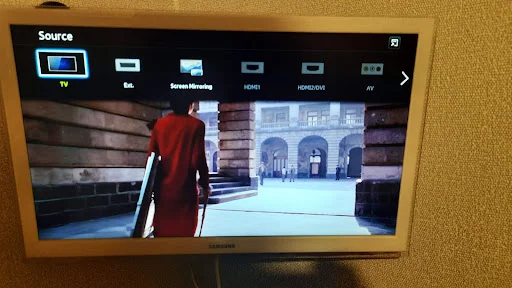
Egyes Samsung Smart TV modelleken animált bemeneti forrás állapotok vannak. Például, láthatja a HDMI portot egy kék vagy piros körben. Ez jelzi, hogy van-e jel a porton. Ha a HDMI port piros körben van, az azt jelenti, hogy nem észlelhető HDMI jel, és a port inaktív.
Jel forrás kiválasztása régebbi Samsung Smart TV modellekhez (2011-2015)
A régebbi Samsung Smart TV-k távirányítójának megjelenése szinte minden évben változott. Ezek a távirányítók általában a tetején egy négyzetes nyíllal vagy logóval ellátott jel forrás választó gombot tartalmaztak, amely könnyen megtalálható volt. Ennek a gombnak a megnyomásával a forrás kiválasztó menübe lehetett lépni. Bár a menü kinézete a szoftver verziójától függően eltérő lehet, gyorsan rájön, hogyan változtathatja meg a bemeneti forrást. A forrást a menün keresztül is változtathatja, de egyszerűbb a szabványos gombot használni a távirányítón.
Hogyan változtathatja meg a jel forrást a Samsung TV-jén távirányító nélkül
Íme öt hatékony módszer a jel forrás megváltoztatására a Samsung TV-n távirányító használata nélkül. Bár néhányuk nem tökéletes, elvégzik a feladatot.
- A TV gombjainak vagy joystickjának használata
- TV vezérlő gombok: Egyes olcsóbb modelleken a vezérlő gombok általában a TV oldalán találhatók. A forrás vagy menü gomb megnyomásával válthat a jel forrás között.
- Joystick vezérlés: Az újabb TV-ken gyakran a TV logója közelében található egy joystick. A jel forrás változtatásához a joystick használatával:
- Nyomja meg a joystickot a TV menü megnyitásához.
- Mozgassa a joystickot balra, hogy kiválassza a forrás módot a menüben.
- Nyomja meg a joystickot a külső források listájának megnyitásához.
- Válassza ki a kívánt forrást, és nyomja meg a joystickot a megerősítéshez.
- HDMI CEC (Anynet+) engedélyezése
- A HDMI CEC (Anynet+) lehetővé teszi, hogy a TV automatikusan váltson HDMI forrásra, amikor egy jelet észlel. Ez a funkció csak HDMI csatlakozásokkal működik. Az Anynet+ engedélyezéséhez:
- Lépjen a TV beállítások menüjébe.
- Válassza az Általános lehetőséget.
- Válassza a Külső eszköz kezelője lehetőséget.
- Engedélyezze az Anynet+ (HDMI-CEC) lehetőséget.
- Okostelefon használata távirányítóként
- Számos különböző okostelefon alkalmazás van, amelyek utánozzák a távirányítót, csak a parancsok egy számítógépes hálózaton keresztül kerülnek elküldésre. A hivatalos Samsung alkalmazás, amellyel vezérelheti a TV-jét, a Samsung SmartThings: elérhető Android és iOS platformokon. Az alkalmazás telepítésével távolról vezérelheti a TV-t és teljes hozzáférést kap a TV vezérléséhez.
- Bixby használata hangvezérléshez támogatott TV-ken
- A távirányító nélküli hangvezérlést támogató TV-ken (jellemzően prémium modellek 2020-tól, beépített mikrofonnal) a Bixby, a Samsung hangasszisztens használatával változtathatja a bemeneti forrást, olyan parancsokkal, mint „Kapcsolj HDMI1-re” vagy „Kapcsolj a HDMI2 forrásra”. Ehhez győződjön meg arról, hogy a TV mikrofonja be van kapcsolva (a kapcsoló általában a joystick vezérlés közelében található), és csatlakoztassa a TV-t az internethez, mivel a hangparancsokat a Samsung szerverek dolgozzák fel, nem maga a TV.
- Hangasszisztensek, például Alexa vagy Google Assistant használata
- A Samsung TV vezérléséhez Alexa vagy Google Assistant használatával integrálnia kell a TV-jét egy okos otthon rendszerbe. Ez lehetővé teszi, hogy hasonló módon vezérelje a TV-t, mint a Samsung Bixby hangasszisztensével, a parancsokat Alexa vagy Google Assistant küldi el. A Samsung TV-k teljes mértékben támogatják az Alexával és a Google Assistanttal való munkát 2020-tól kezdődő modellekkel. A TV-t a Samsung SmartThings alkalmazáson keresztül kell csatlakoztatnia az Alexa vagy Google Assistanthoz, majd teljes mértékben vezérelheti a TV-t a hangjával.









